Грешката „Easy Anti-Cheat не е инсталиран“ възниква, когато възникне проблем със софтуера Easy Anti-Cheat, инсталиран на вашия компютър. Easy Anti-Cheat е програма против измама, разработена от Epic Games, и много различни игри я използват, което я прави една от най-популярните програми против измама.

Как да коригирате грешката Anti-Cheat не е инсталиран
Така че, ако програмата Anti-Cheat липсва от вашия компютър, повредена е или е блокирана от антивирусна програма, това ще попречи на много игри да могат да се изпълняват на вашата система. Това включва игри като Brawlhalla, Fortnite, Rainbow Six Siege, Apex Legends, Dead by Daylight, Multiversus и т.н.
Ако се сблъскате с грешката „Easy Anti-Cheat не е инсталиран“ и се опитвате да разберете причината, разгледайте списъка по-долу, за да видите всички възможни причини за тази грешка.
- Липса на администраторски права: Програмата Easy Anti-Cheat трябва да има пълни администраторски права, за да може да наблюдава вашата система. Липсата на администраторски привилегии може да попречи на програмата да работи правилно, причинявайки грешката „Easy Anti-Cheat не е инсталиран“.
- Деактивирана услуга EasyAntiCheat: Услугата EasyAntiCheat може да бъде напълно деактивирана, предотвратявайки стартирането на анти-чийт.
- Повреден Easy Anti-Cheat : Програмата Easy Anti-Cheat може да не е инсталирана правилно на вашата система, което е причинило повреда. Ако анти-чийтът е повреден, играта ще мисли, че изобщо не е инсталиран. Това ще попречи на игрите да могат да се стартират.
- Липсва Easy Anti-Cheat: Програмата Easy Anti-Cheat може напълно да липсва във вашата система. Ако е така, ще трябва да го инсталирате ръчно.
- Конфликт антивирус/защитна стена: Вашата антивирусна програма и/или защитната стена на Windows може да са в конфликт с програмата Easy Anti-Cheat и да й пречат да може да наблюдава вашата система.
- Остарял Windows : Остарялата версия на Windows може да причини проблеми със съвместимостта с програми като Easy Anti-Cheat. Тези проблеми със съвместимостта могат да доведат до много грешки.
1. Стартирайте като администратор
Работата на програмите против измама като Easy Anti-Cheat е да сканират целия ви компютър, за да се уверят, че няма инсталирани читове/хакове. За да могат тези програми да сканират вашата система, те трябва да имат пълни привилегии за четене и запис.
Така че, ако Easy Anti-Cheat не се изпълнява като администратор, той няма да може да изпълнява задачите, от които се нуждае.
Ако не използвате Easy Anti-Cheat като администратор, това вероятно е причината за грешката „Easy Anti-Cheat не е инсталиран“. За да го стартирате като администратор, първо трябва да намерите местоположението му във вашата система.
За да намерите файла Easy Anti-Cheat, ще трябва да влезете в инсталационната папка на играта, която ви дава грешка „Easy Anti-Cheat не е инсталиран“.
Ако играете играта през пара, следвайте стъпките по-долу, за да намерите неговата инсталационна папка.
- Стартирайте Steam и отидете на вашия Библиотека.
- Щракнете с десния бутон върху играта.
- Изберете Управлявайте > Преглед на локални файлове.
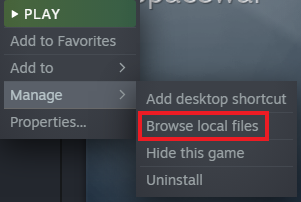
Отваряне на място за инсталиране чрез Steam
Ако играете играта през Epic Games Launcher , следвайте стъпките по-долу, за да намерите неговата инсталационна папка.
- Отворете Epic Games Launcher и отидете на вашия Библиотека.
- Щракнете с десния бутон върху играта.
- Изберете Управлявайте.
- Кликнете върху икона на папка до Инсталиране.
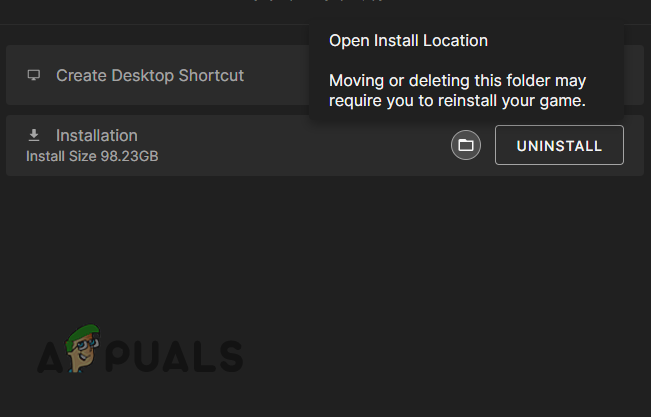
Отваряне на местоположението за инсталиране чрез Epic Games Launcher
След като отворите инсталационната папка на играта, трябва да потърсите папка с име EasyAntiCheat. За Steam игри папката се намира много лесно. Но за игрите на Epic Store папката изглежда се намира доста дълбоко в инсталационната папка на играта.
Например, ако играта, в която срещате грешката, е Fortnite, папката EasyAntiCheat се намира в следната директория.
Fortnite > ForniteGame> Binaries > Win64.
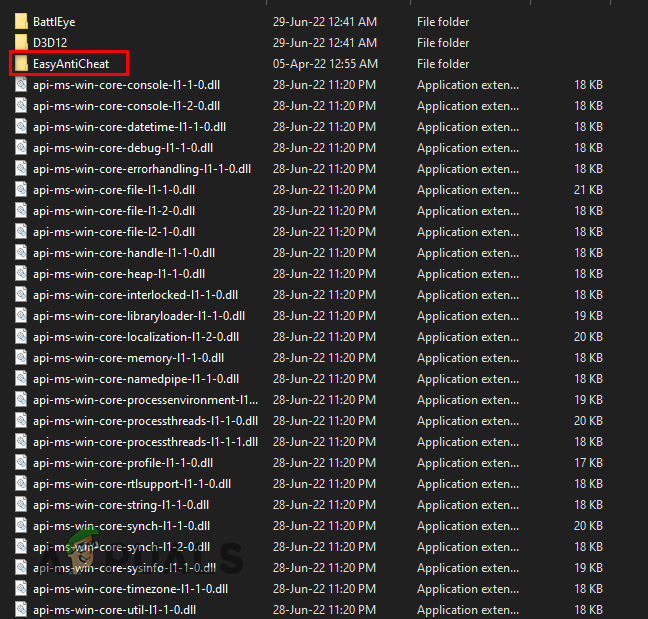
Намиране на папка EasyAntiCheat
Ако имате проблеми с намирането на папката EasyAntiCheat, направете бързо търсене онлайн и ще можете да разберете къде е папката.
След като намерите папката EasyAntiCheat, отворете я и дайте администраторски привилегии на файла EasyAntiCheat_Setup, като следвате стъпките, които сме изброили по-долу:
- Щракнете с десния бутон върху EasyAntiCheat_Setup файл.
- Изберете Имоти.
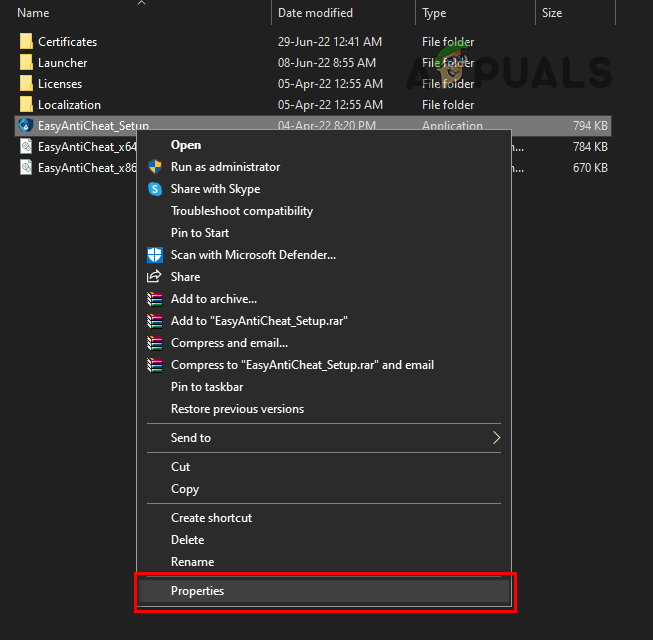
Отваряне на свойствата на Easy Anti-Cheat
- Навигирайте до Съвместимост раздел в менюто Свойства.
- Поставете отметка до Стартирайте като администратор.
- Кликнете Приложи.
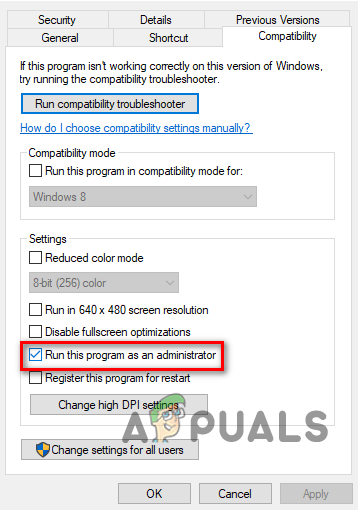
Работи като администратор
След това направете същото с .exe файла на играта, който ви показва грешката „Easy Anti-Cheat не е инсталиран“.
След като Easy Anti-Cheat и играта получат администраторски привилегии, грешката срещу измама вече трябва да бъде коригирана.
2. Активирайте услугата Easy Anti-Cheat
Услугата Easy Anti-Cheat трябва да стартира автоматично всеки път, когато стартирате свързана игра. Но програма за сигурност, като вашата антивирусна програма, може да е деактивирала услугата да работи напълно. Така че трябва да отидете до менюто Услуги на Windows и да се уверите, че услугата Easy Anti-Cheat не е деактивирана.
За да активирате услугата Easy Anti-Cheat, следвайте стъпките, изброени по-долу:
- Натиснете клавиша Windows + R едновременно, за да отворите Бягай диалогов прозорец.
- Тип услуги.msc и натиснете enter.
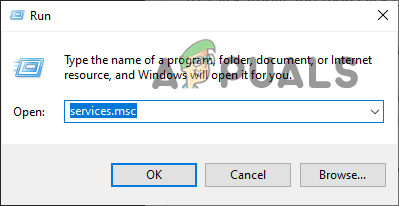
Услуги по отваряне
- Превъртете през списъка с услуги, докато намерите EasyAntiCheat.
- Щракнете двукратно върху EasyAntiCheat и задайте тип стартиране на Наръчник.
- Кликнете Приложи.
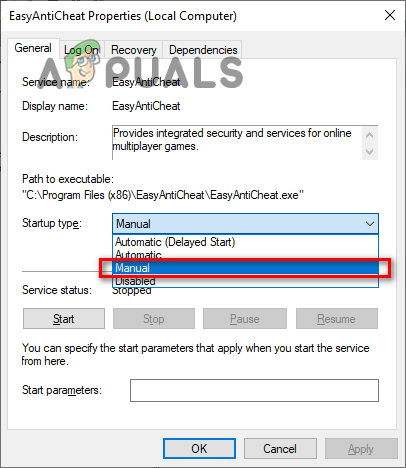
Задаване на тип стартиране на EasyAntiCheat на Ръчно
Сега, когато типът на стартиране на услугата Easy Anti-Cheat е зададен на Manual, вие сте се уверили, че програмата може да се стартира всеки път, когато стартирате свързана игра.
3. Поправете Easy Anti-Cheat
Ако все още срещате грешката „Easy Anti-Cheat не е инсталиран“, след като сте предоставили администраторски права на програмата и сте се уверили, че услугата е активирана, следващата стъпка за отстраняването й е да поправите програмата Easy Anti-Cheat.
Програмата Easy-Anti Cheat може да е била повредена, докато сте я изтегляли, вероятно поради нестабилна интернет връзка. Но за щастие можете лесно да поправите програмата Easy Anti-Cheat, като отидете на нейното място за инсталиране и отворите нейния инсталационен файл.
Отворете отново папката EasyAntiCheat и след това щракнете двукратно върху EasyAntiCheat_Setup файл. Това ще отвори менюто на Easy Anti-Cheat Service Setup.
В менюто за настройка щракнете върху Опция „Ремонтна услуга“. за поправка на програмата Easy Anti-Cheat. Ще отнеме само няколко секунди, за да се поправи. След като програмата бъде поправена, рестартирайте играта и вижте дали грешката продължава да изскача.
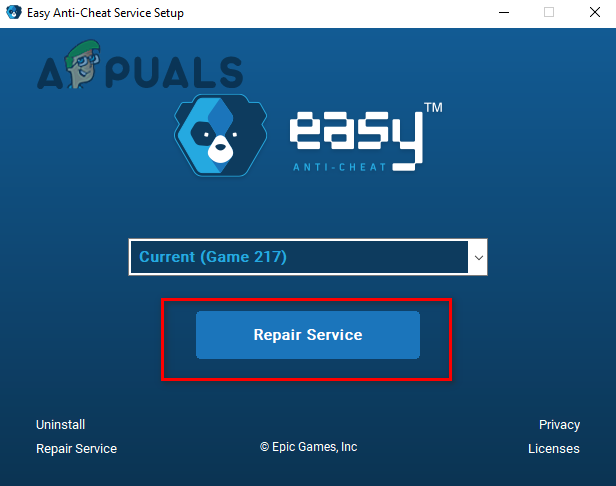
Поправяне на Easy Anti-Cheat
4. Преинсталирайте Easy Anti-Cheat
Ако поправянето на програмата Easy Anti-Cheat не коригира грешката „Easy Anti-Cheat не е инсталиран“, следващото решение е да я преинсталирате. Преинсталирането на програмата Easy Anti-Cheat е също толкова лесно, колкото и нейното поправяне.
Щракнете двукратно върху EasyAntiCheat_Setup файл, за да отворите отново менюто за настройка. Кликнете върху опцията Деинсталиране в долния ляв ъгъл на менюто за настройка, след което щракнете върху „ Инсталирайте Easy Anti-Cheat ” опция за преинсталиране на програмата Easy Anti-Cheat. Програмата ще се преинсталира след няколко секунди.
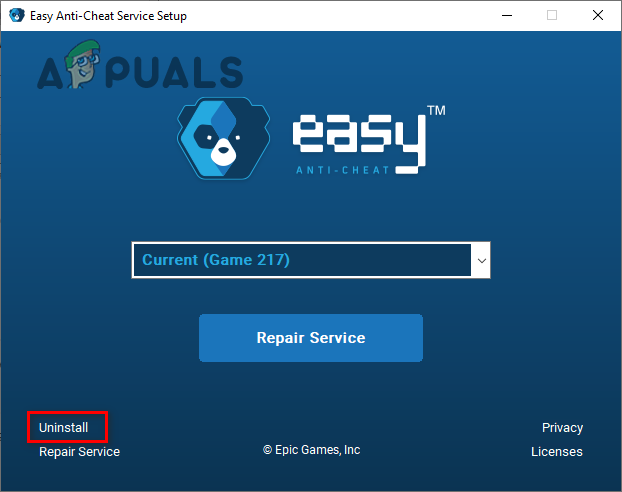
Деинсталиране на Easy Anti-Cheat
След като бъде преинсталирана, рестартирайте играта, за да видите дали грешката срещу измама е изчезнала. Ако грешката все още се появява, продължете с решенията, изброени по-долу.
5. Проверете целостта на файловете на играта
Ако сте преинсталирали/поправили Easy Anti-Cheat чрез неговия инсталационен файл и грешката „Easy Anti-Cheat не е инсталиран“ все още се появява, инсталационният файл може да е напълно повреден. Ако случаят е такъв, преинсталирането/поправянето на програмата чрез инсталационния файл вероятно няма да има ефект върху грешката.
В този случай ще трябва да преинсталирате програмата Easy Anti-Cheat ръчно. Можете първо да го направите изтриване на папката EasyAntiCheat от инсталационната папка на вашата игра.
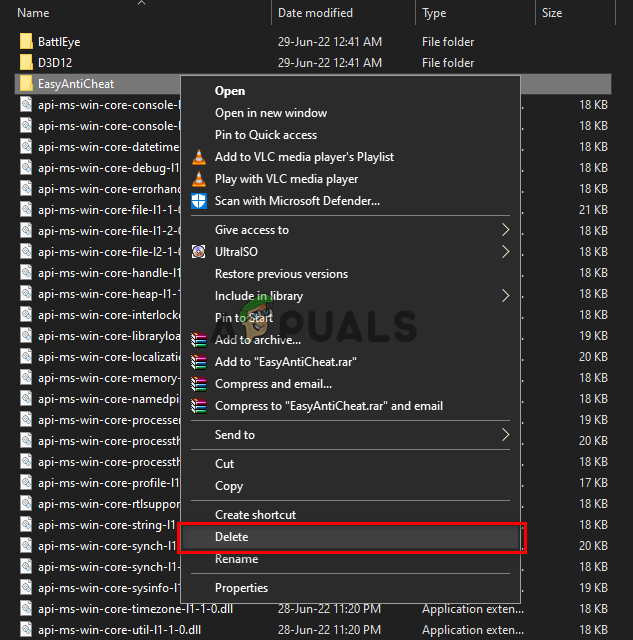
Изтриване на папката EasyAntiCheat
И след като изтриете папката, ще трябва проверете целостта на файловете на играта за да накарате Steam/Epic Games Launcher да извърши чисто преинсталиране на Easy Anti-Cheat на вашата система.
Ако играете играта чрез Steam, стъпките, изброени по-долу, ще ви помогнат да проверите целостта на файловете на играта:
- Отворете Steam и отидете до вашата библиотека.
- Щракнете с десния бутон върху играта и изберете Имоти.
- Кликнете върху Локални файлове раздел.
- Изберете „ Проверете целостта на файловете на играта... ”
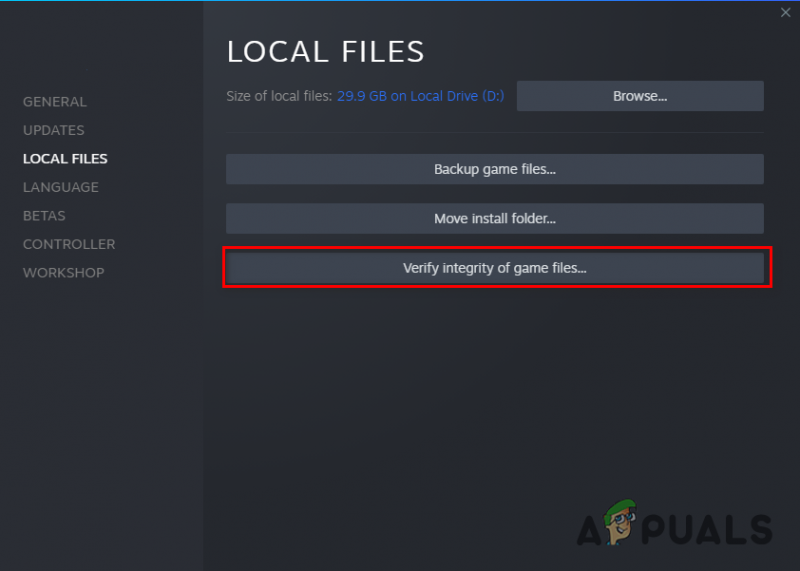
Проверка на целостта на файловете на играта чрез Steam
Ако играете играта през Epic Games Launcher, стъпките, изброени по-долу, ще ви помогнат да проверите целостта на файловете на играта:
- Отворете Epic Games Launcher и навигирайте до вашата библиотека.
- Щракнете с десния бутон върху играта и изберете Управлявайте.
- Кликнете върху „Проверете“.
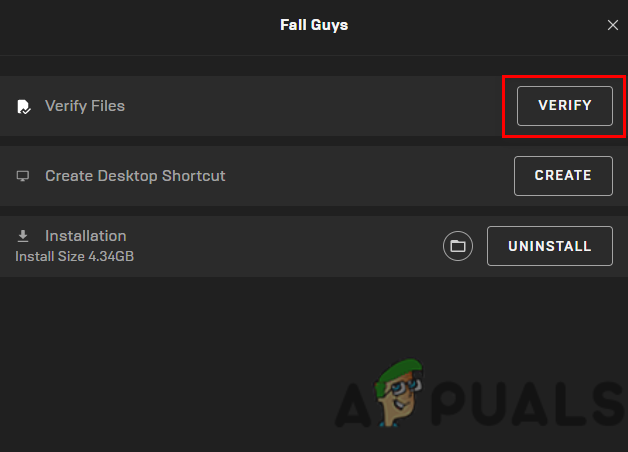
Проверка на целостта на файловете на играта чрез Epic Games Launcher
Процесът на проверка ще отнеме минута или две, за да завърши. След като приключите, папката EasyAntiCheat ще бъде преинсталирана в инсталационната папка на вашата игра. И всички липсващи/повредени файлове на играта също ще бъдат преинсталирани/поправени.
След като Easy Anti-Cheat е правилно преинсталиран, рестартирайте играта и вижте дали можете да влезете в играта.
6. Деактивирайте антивирусната програма и добавете изключение на защитната стена на Windows
Ако грешката „Easy Anti-Cheat не е инсталиран“ все още се появява дори след като сте инсталирали напълно програмата против измама, това означава, че причината за проблема не е самата Easy Anti-Cheat. И истинската причина за проблема вероятно е вашата антивирусна програма и/или защитната стена на Windows.
Тъй като Easy Anti-Cheat е много инвазивна програма, вашият антивирусен софтуер или защитната стена на Windows може да я маркират като опасност за вашата система и да й попречат да функционира. Ако случаят е такъв, тогава трябва деактивирайте вашата антивирусна програма и добавете изключение за Easy Anti-Cheat, за да коригирате този проблем.
Следвайте стъпките, които сме изброили по-долу, за да деактивирате вашата антивирусна програма:
- Натиснете клавиша Windows, въведете Сигурност в лентата за търсене и натиснете enter.
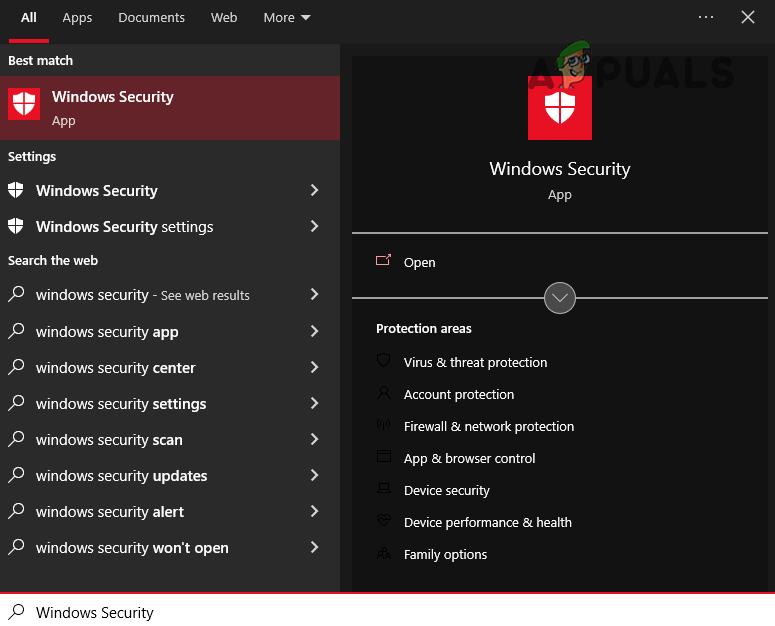
Отваряне на Windows Security
- Изберете Защита от вируси и заплахи опция от списъка в лявата част на менюто.
- Кликнете върху „ Отворете приложението ” опция.
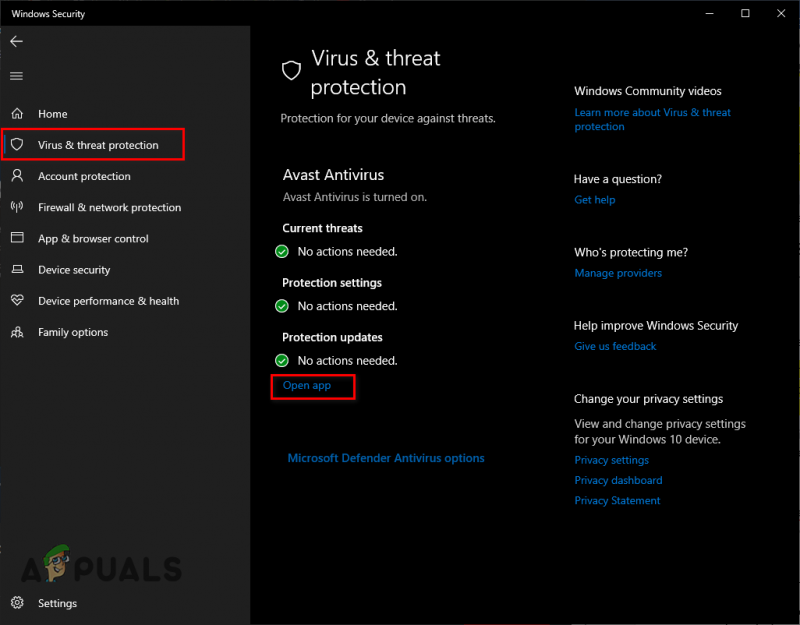
Деактивиране на антивирусната програма
Това ще отвори менюто на антивирусната програма, която е инсталирана на вашия компютър. Отидете в секцията с настройки на менюто и изключете вашата антивирусна програма от там. Но не забравяйте да активирате отново антивирусната програма, след като приключите с играта.
След като деактивирате антивирусната програма, следващата стъпка е да добавите изключение за Easy Anti-Cheat в защитната стена на Windows. Следвайте стъпките, изброени по-долу:
- Натиснете клавиша Windows, въведете Сигурност в лентата за търсене и натиснете enter.
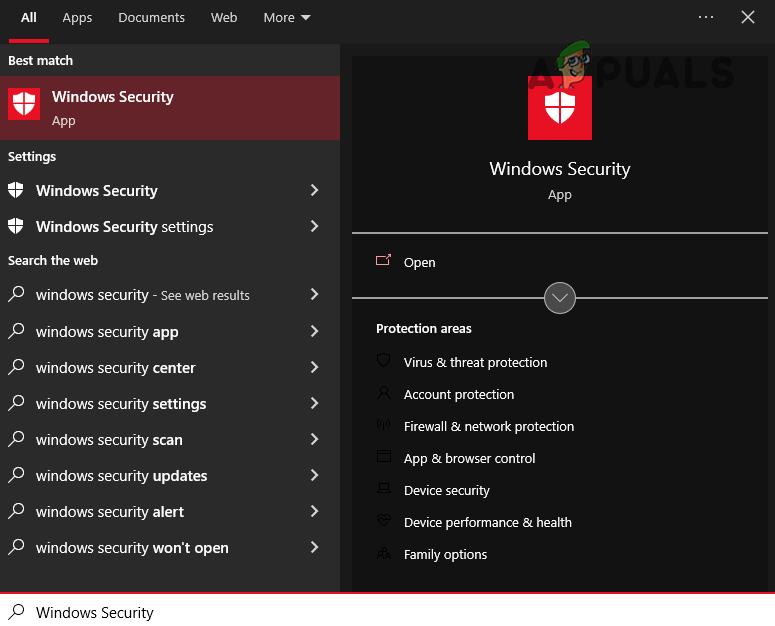
Отваряне на Windows Security
- Изберете Защитна стена и мрежова защита от списъка в лявата част на менюто.
- Изберете „ Разрешаване на приложение през защитната стена ” опция.
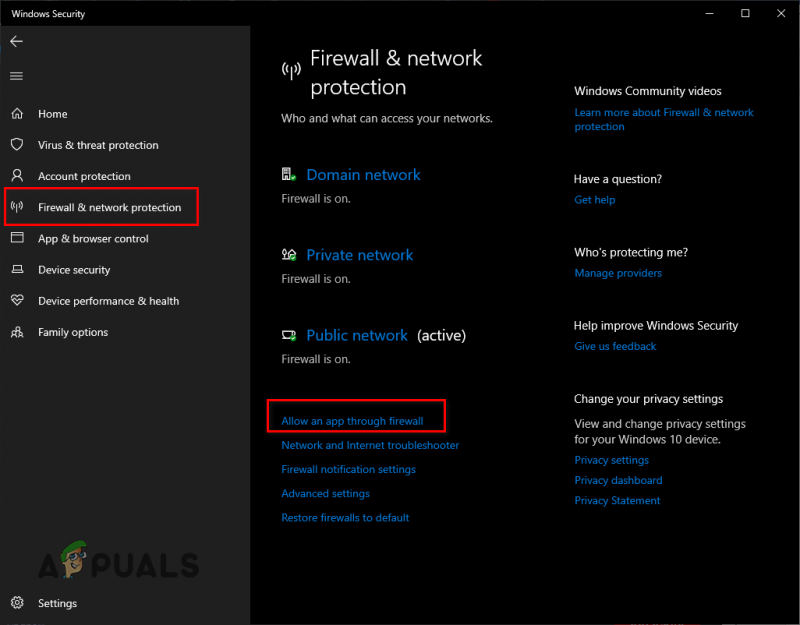
Отваряне на настройките на защитната стена
- Изберете „ Промяна на настройките ” опция.
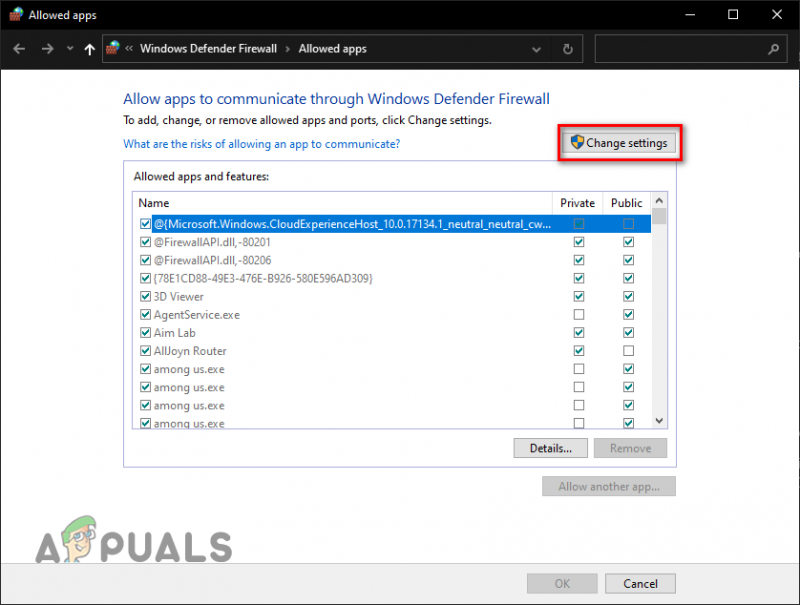
Кликнете върху Промяна на настройките
- Поставете отметка до Лесен анти-чийт.
- Натиснете OK.
Ако сте превъртели през списъка с приложения в менюто за изключения на защитната стена и не виждате Easy Anti-Cheat, изберете „ Разрешете друго приложение.. .”, опция в долната част и добавете EasyAntiCheat_Setup файл.
Сега, след като сте деактивирали вашата антивирусна програма и сте добавили защитна стена за Easy Anti-Cheat в защитната стена на Windows, вие сте сигурни, че те изобщо няма да пречат на програмата.
7. Актуализирайте Windows
Остарялата версия на Windows може да доведе до много проблеми, като проблеми с мрежата и проблеми със съвместимостта с различни програми. Ако не сте актуализирали своя Windows от дълго време, тогава може да е причината да се сблъскате с грешката „Easy Anti-Cheat не е инсталиран“.
Следвайте стъпките по-долу, за актуализирайте своя Windows към най-новата версия:
- Натиснете клавиша Windows, въведете Настройки в лентата за търсене и натиснете enter.
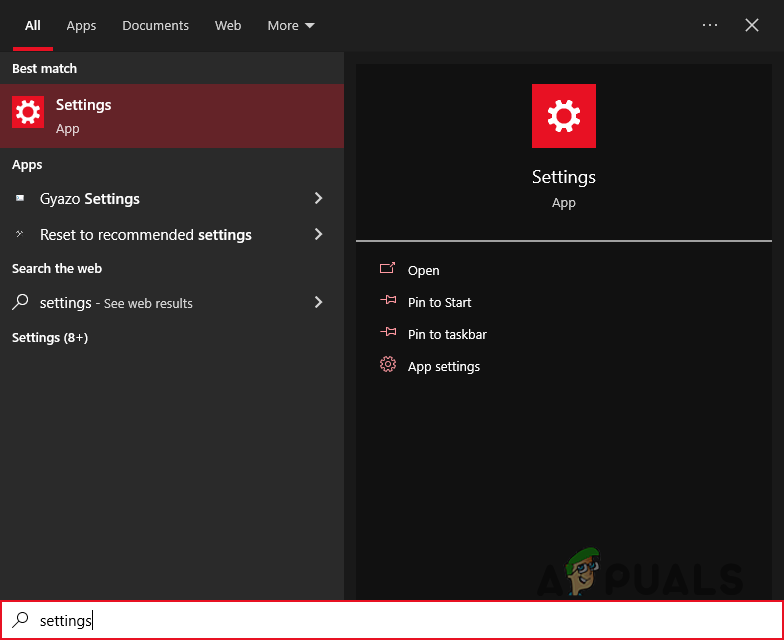
Отваряне на Настройки
- Изберете Актуализации и сигурност опция от менюто.
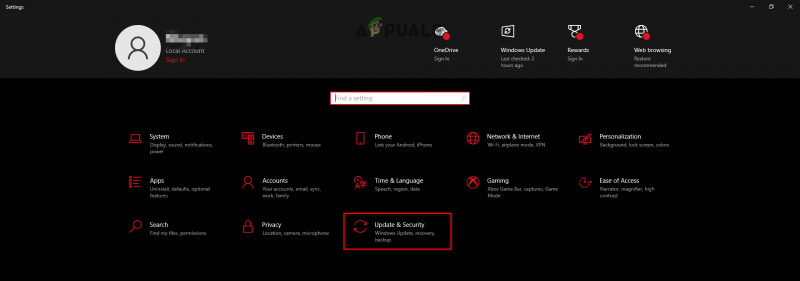
Отваряне на менюто за актуализации и защита
- Изберете 'Провери за обновления' опция.
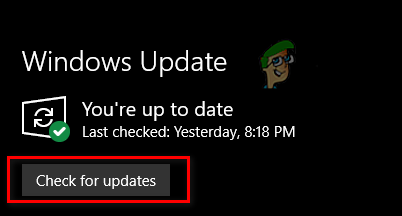
Проверка за актуализации на Windows
Опцията „Проверка за актуализации“ бързо ще провери вашата система и ще ви уведоми, ако има по-нова версия на Windows, налична за инсталиране.
След като вашият Windows бъде актуализиран до най-новата версия, ще сте сигурни, че няма проблеми със съвместимостта с Easy Anti-Cheat, което вероятно ще коригира грешката „Easy Anti-Cheat не е инсталиран“.
8. Преинсталирайте играта
Ако никое от горните решения не е поправило грешката „Easy Anti-Cheat не е инсталиран“ за вас, тогава крайното решение е да преинсталирате играта, която ви дава тази грешка. За целта ще трябва първо да деинсталирате играта, като следвате стъпките, изброени по-долу:
- Натиснете клавиша Windows, въведете Настройки в лентата за търсене и натиснете enter.
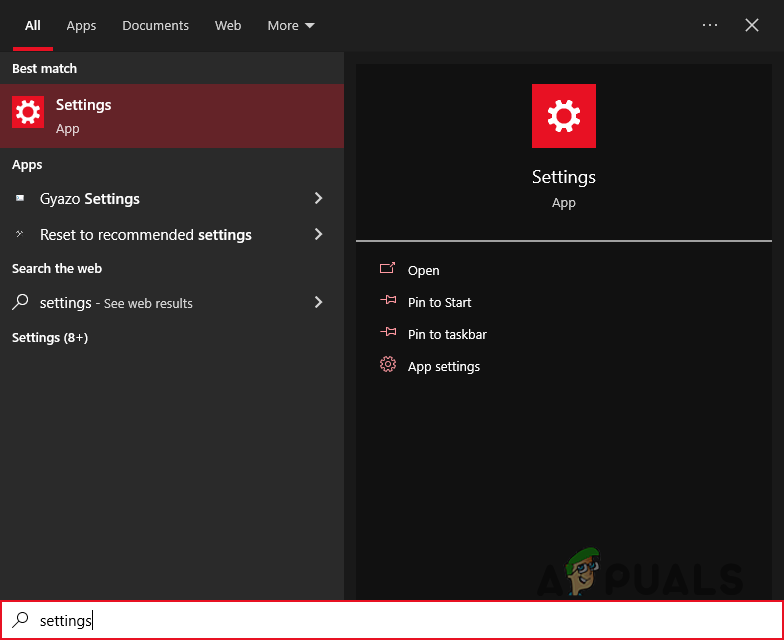
Отваряне на Настройки
- Изберете Приложения опции от менюто.
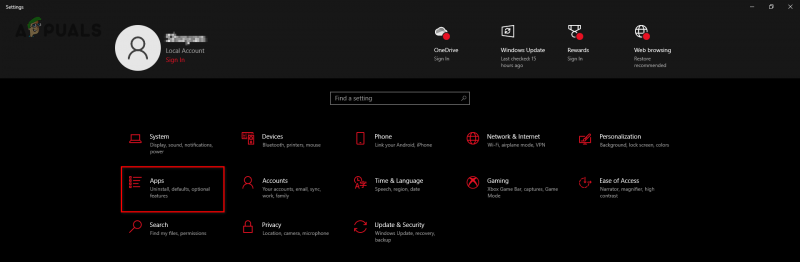
Отваряне на менюто с приложения
- Въведете името на свързаната игра в лентата за търсене.
- Кликнете върху него и натиснете Деинсталиране.
Когато деинсталирате играта, програмата Easy Anti-Cheat автоматично ще се деинсталира заедно с нея. След деинсталиране отворете отново Steam/Epic Games Launcher и преинсталирайте играта. След като играта бъде преинсталирана, грешката Easy Anti-Cheat най-накрая трябва да изчезне.






















